説明機能仕様ダウンロード画像使い方
PowerShell、コマンドプロンプト、Azure Cloud Shell を使用できるターミナル
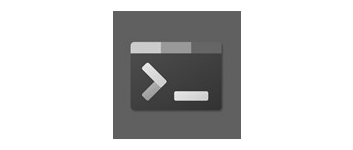
ひとつのウィンドウ内で PowerShell、コマンドプロンプト、Azure Cloud Shell を同時に使用できる、Microsoft 公式の Windows ターミナルアプリ。タブ付きのインターフェースを備えており、ダークテーマを使用したり、配色を好みに変更できます。
Windows Terminal の概要
Windows Terminal は、コマンド プロンプト、PowerShell などのコマンドラインツールおよびシェルのユーザーのための、高速、効率的、強力な、生産性を向上させる最新のターミナルアプリケーションです。
Windows Terminal の機能
Windows Terminal の主な機能です。
| 機能 | 概要 |
|---|---|
| メイン機能 | Tor、VPN、プロキシを使用して接続 |
| 機能詳細 | ・PowerShell ・コマンドプロンプト ・Azure Cloud Shell |
| オプション機能 | ・配色の変更 ・キーボードショートカット |
ターミナルを複数のタブで開いて使用できます
Windows Terminal は、複数のタブを開いて PowerShell、コマンドプロンプト、Azure Cloud Shell を同時に使用することができるターミナルアプリです。
複数のタブのほかに、Unicode および UTF-8 文字のサポート、GPU アクセラレータによるテキストレンダリング、テーマ、スタイル、構成のカスタマイズなどの機能が利用できます。
カスタマイズ可能なアプリケーション
Windows Terminal は、PowerShell、コマンドプロンプト、Azure Cloud Shell をよく使用する人や、既存のターミナルの外観を美しく変更したい人に適している Windows ターミナルアプリです。ダークテーマを使用したり、カラースキームを自由に変更することができます。
機能
- PowerShell
- コマンドプロンプト
- Azure Cloud Shell
- 配色の変更
- テーマの変更
- キーボードショートカット
- 高速化された DirectWrite / DirectX レンダリングエンジン
使い方
インストール
1.インストール方法(msixbundle)
- msixbundle ファイルを実行するとインストール画面が開きます。[インストール]をクリックします。
- 以上でインストールは完了です。
基本的な使い方
1.基本的な使い方
- Windows Terminal を起動すると PowerShell が開きます(起動時の設定は設定から変更できます)。
- 上部の矢印のアイコンをクリックするとメニューが開きます。コマンドプロンプトや Azure Cloud Shell または設定を別のタブで開くことができます。
- 複数のタブを開いた状態です。

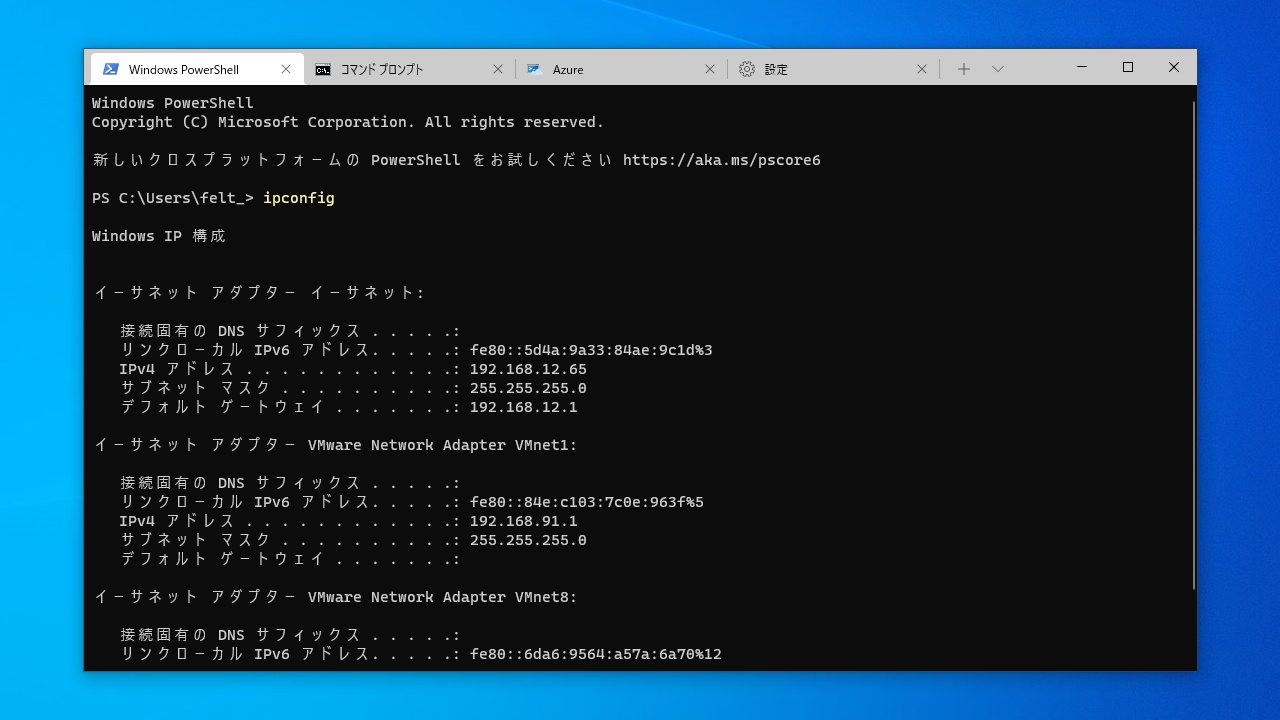
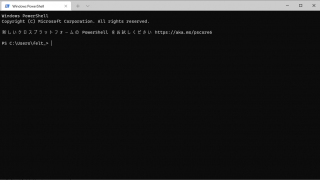
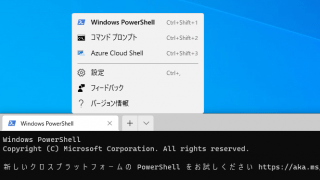
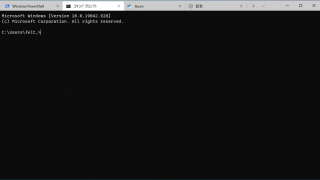
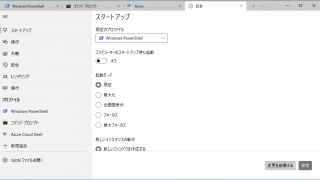
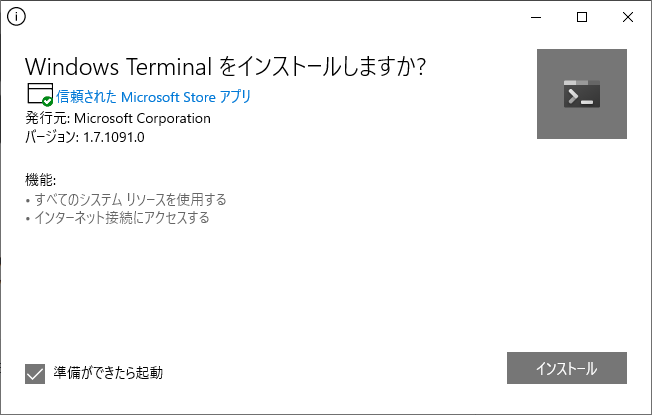

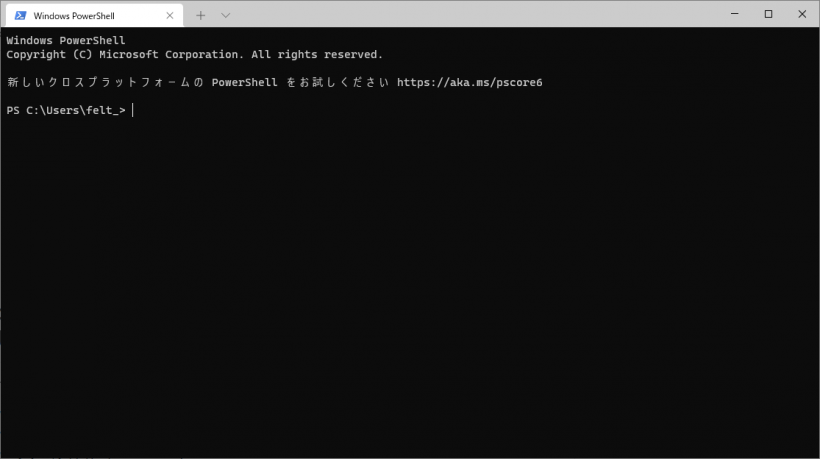
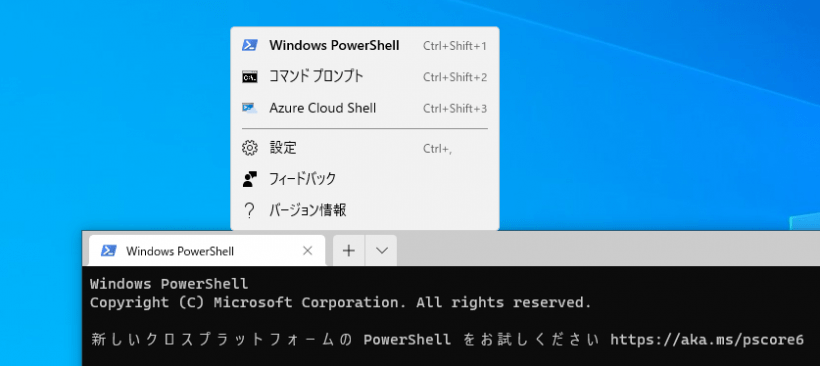
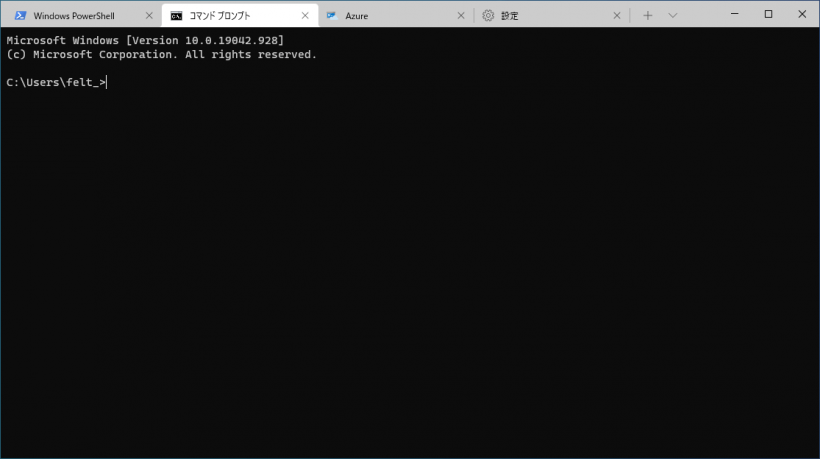
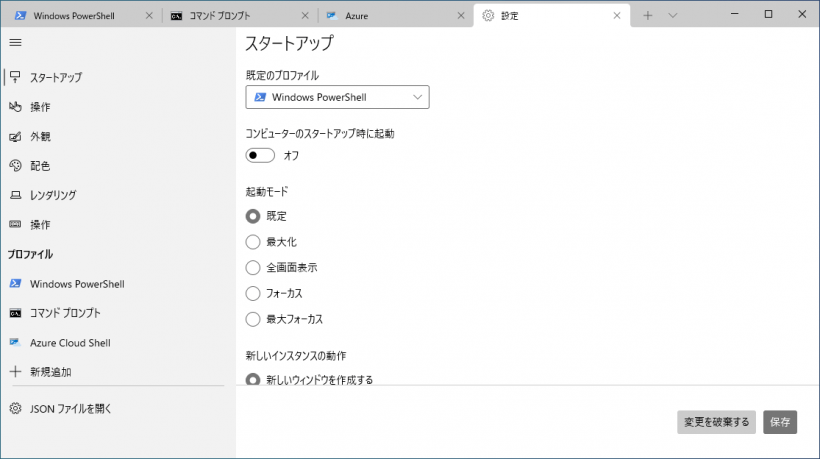
Windows Terminal は、どなたでも無料で使用できます。